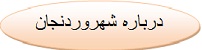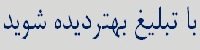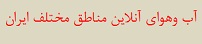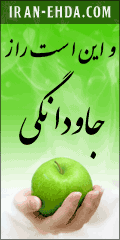|
ایران + وردنجان | ||

 |
تلگرام برنامه اييه كه چند وقتيه بین کاربرا خيلي محبوب شده . امنيت سرعت ، قدرت انتقال فايل هاي حجيم اين برنامه مهم ترين دلايل گسترش سريع ، بين كاربر هاي فضاي مجازي شده اما شايد خيلي از كاربرها دوست نداشته باشند که دیگران از ورودشون به این برنامه مطلع شوند و ترجیح میدهند به صورت مخفی پیام هاشونو بخونن و ما امروز قابلیتی رو بهتون آموزش میدهیم ، که به کمک اون شما میتوانید قابلیت نمایش آنلاین خودتون تو این برنامه رو حذف کنید پس مراحل زیر را طی کنید .  برای این که حالت آخرین وضعیت آنلاین بودن خود را مخفی کنید کافیست به قسمت Settings و سپس Privacy and Security رفته و روی گزینه Last Seen ضربه زده و سپس گزینه های Everybody ( نمایش آنلاین بودن شما برای همه ) یا My Contacts ( نمایش آنلاین بودن شما برای مخاطبانتان ) یا Nobody ( مخفی کردن وضعیت آنلاین بودن شما از همه ) را انتخاب کنید موضوعات مرتبط: ، ، برچسبها:
1 – ابتدا فایل نصبی نرم افزار تلگرام مخصوص کامپیوتر را از این لینک دانلود کرده و سپس روی فایل Setup برنامه کلیک کنید تا مراحل نصب آغاز شود . 







موضوعات مرتبط: ، ، برچسبها: |
|